Konfigurowanie mikrofonu w systemie Windows 10
Jeśli nie jesteś zadowolony z pracy mikrofonu w systemie Windows 10, wszystko można naprawić za pomocą zwykłego ustawienia. Jest to dość prosta procedura, która nie powinna powodować poważnych trudności.
Treść
Dostosuj mikrofon w systemie Windows 10
Możesz dostosować mikrofon za pomocą programów lub standardowych narzędzi. Którą opcję wybrać - decydujesz na podstawie swoich celów.
Metoda 1: Darmowy rejestrator dźwięku
Istnieje wiele specjalnych programów do nagrywania, które można łatwo dostosować do własnych potrzeb. Na przykład są Darmowy rejestrator dźwięku , Bezpłatny rejestrator dźwięku MP3 i inne przydatne oprogramowanie. W systemie Windows 10 dostępna jest również standardowa aplikacja do nagrywania dźwięku - "Rejestrator głosu", ale nie ma w niej żadnych szczegółowych ustawień.
Następnie przyjrzymy się algorytmowi strojenia na przykładzie programu Free Sound Recorder, który poza zwykłym nagrywaniem głosu pozwala na przechwytywanie dźwięku z dowolnego programu.
- Zainstaluj i uruchom program.
- W menu głównym przejdź do "Pokaż okna miksera" .
- Teraz możesz wybrać urządzenie do nagrywania i regulacji głośności, balansu.
- Przejdź do "Opcje" .
- W zakładce "Automatyczna kontrola wzmocnienia" zaznacz odpowiednie pole. W ten sposób można ręcznie dostosować parametry sygnału wejściowego.
- Kliknij "OK" .
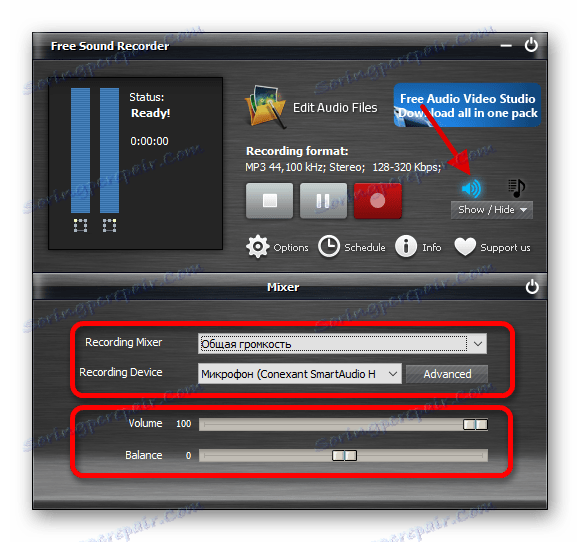
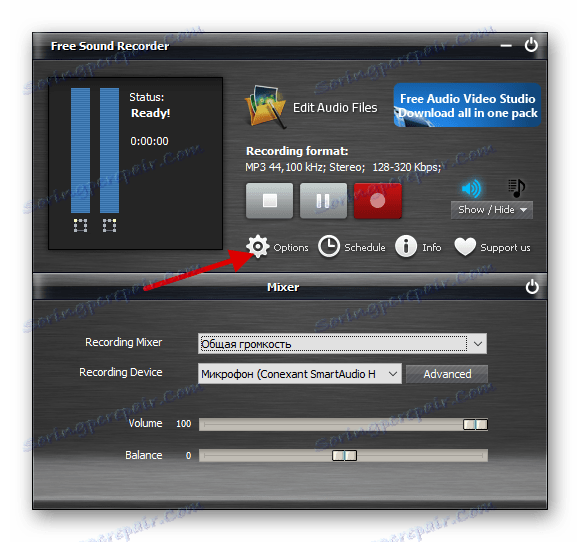
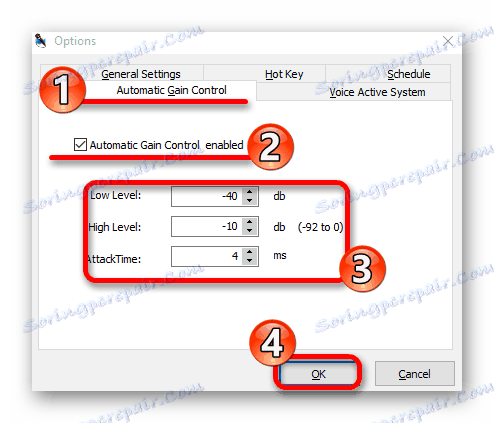
Free Sound Recorder to nie jedyny program, który pozwala dostosować mikrofon. Na przykład w Skype Istnieją również pewne opcje kontrolowania działania tego urządzenia.
Więcej szczegółów:
Konfigurujemy mikrofon w Skype
Programy do nagrywania dźwięku z mikrofonu
Metoda 2: Narzędzia standardowe
Za pomocą narzędzi systemowych można również dostosować mikrofon. Ta metoda jest wygodna, ponieważ nie trzeba wyszukiwać i pobierać niczego na komputer. Ponadto możesz zrozumieć wszystko za kilka minut, ponieważ nie wszystkie aplikacje innych firm obsługują język rosyjski i mają prosty interfejs.
- W zasobniku znajdź ikonę dźwięku i kliknij ją prawym przyciskiem myszy.
- W menu kontekstowym otwórz "Urządzenia rejestrujące" .
- Wybierz mikrofon i kliknij "Właściwości" .
- W zakładce "Listen" możesz zmienić urządzenie odtwarzające.
- W sekcji "Poziomy" możesz wyregulować wzmocnienie mikrofonu i głośność sygnału wejściowego.
- W wersji Zaawansowanej masz możliwość eksperymentowania z formatem domyślnym i innymi opcjami. Możesz także mieć kartę Ulepszenia , w której możesz włączyć efekty dźwiękowe.
- Po wszystkich manipulacjach, nie zapomnij zastosować parametrów, klikając odpowiedni przycisk w dolnym okienku.
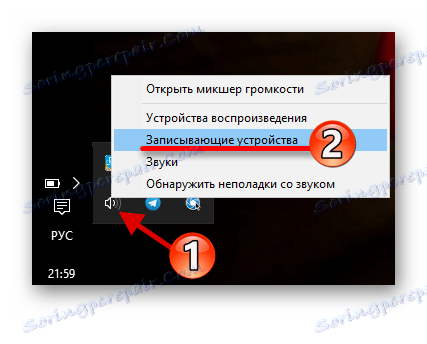
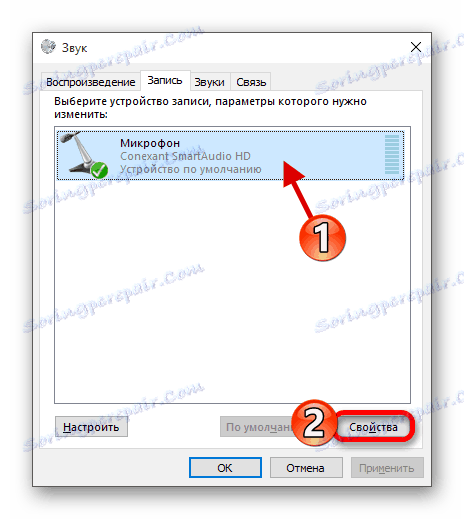
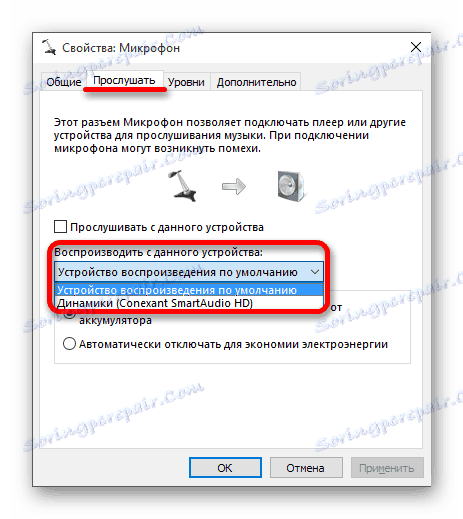
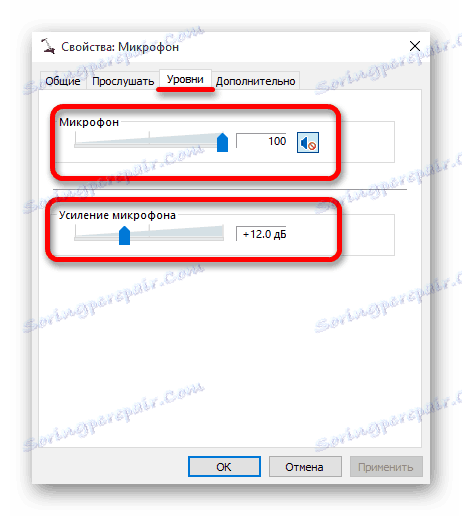
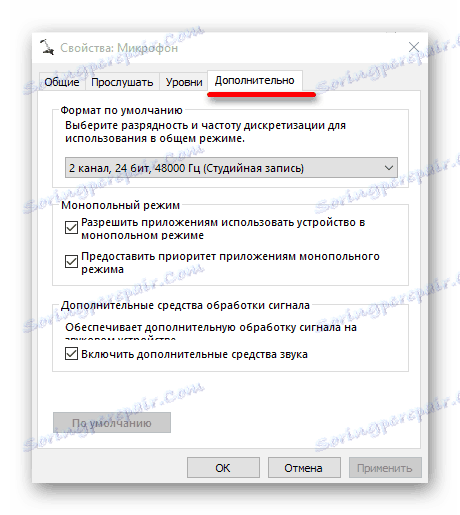
Jeśli po ustawieniu mikrofon staje się gorszym zadaniem, ustaw wartości na standardowe. Wystarczy przejść do właściwości urządzenia i kliknąć przycisk " Domyślne" w sekcji "Zaawansowane" .
Teraz wiesz, że korzystając z programów i wbudowanych narzędzi systemu, możesz dostosować mikrofon w systemie Windows 10. Jeśli coś pójdzie nie tak z Tobą, zawsze możesz łatwo zresetować parametry do wartości domyślnych.
Zobacz także: Rozwiązywanie problemu niesprawności mikrofonu w systemie Windows 10